自分だけのオリジナルカードスリーブを作ろう!自作する手順と必要アイテム

自分だけの特別なカードスリーブを作りたいと思ったことはありますか?
この記事では、自作のカードスリーブを作成するために必要なものと、手順を紹介します。
光沢紙、カッター(または裁断機)、透明なカードスリーブが必要な要素ですが、詳細な作成方法も含めて、ステップバイステップで説明します。
自分のデザインを持つオリジナルなカードスリーブを作りたい方にぴったりの情報ですよ。
自作のカードスリーブで必要な物
自作のカードスリーブで必要なものは、以下の3点になります。
- A4の光沢紙(薄め)
- カッター(裁断機)
- 透明のカードスリーブ(ハードタイプ)
A4薄手の光沢紙
印刷した紙をカードスリーブに入れるため、光沢紙は薄めにすると良いです。
価格帯もリーズナブルなものがあるので以下を参考にしてください。
PLUS インクジェットプリンター専用紙 お手軽光沢紙
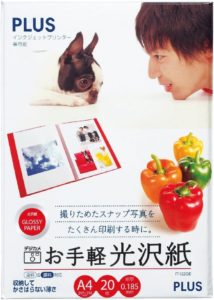
via:Amazon
自作カードスリーブを多く作りたい場合は、以下のように100枚入りの光沢紙を買うとコスパが良くなります。
エレコム エコノミー光沢紙 薄手 A4 ホワイト EJK-GUA4100

via:Amazon
カッター(裁断機)とカッター
カードスリーブを切る際には、カッターか裁断機を使うと良いです。
カードスリーブの場合、切る回数が多くなるため、裁断機の方が楽に作業ができるためおすすめです。
カッターの場合は、マットや定規も必要になりますが、裁断機を使えば複数枚をキレイにカットすることが可能です。
家庭用の裁断機は比較的安く購入することができますよ。
カール事務器 裁断機 ペーパーカッター A4対応 10枚裁断 DC-200NA

via:Amazon
手間がかかってもコスパ優先であれば、自宅のカッターを使用すると良いです。
カッターの切れ味が悪くなっていることも考えられるので、刃は必ず変えてから作業をしましょう。
安くておすすめのカッターは以下となります。
オルファ(OLFA) ブラックS型 カッター 2B

via:Amazon
カッターを使用する場合は、マットを敷くと切りやすくなるので、一緒に購入しましょう。
マットを敷くと光沢紙がズレる心配もなくなり、作業するスペースに傷が付かなくなりますよ。
プラス カッターマット 両面 A4 230×320mm グリーン 48-573
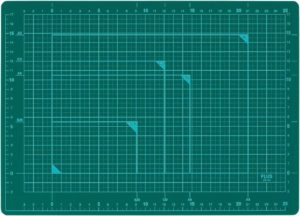
via:Amazon
カッターと定規が揃ったら、合わせて定規があると光沢紙を切りやすいため、用意しておきましょう。
おすすめは、すべりにくい定規です。
手元が滑って失敗することを防げるので、使いやすさに定評がある定規を選びと良いですよ。
レイメイ藤井 定規 すべらないカッティング定規 樹脂 30cm ACJ555

via:Amazon
スリーブ(透明、ハード)
印刷した絵柄が見えるように透明のスリーブを選ぶと良いです。
ソフトタイプよりもハードタイプのスリーブの方が厚手で丈夫なためおすすめです。
エポック社 カードスリーブ プラスチック レギュラーサイズ 66×92mm (対応サイズ64×89mm) 80枚入

via:Amazon
遊戯王などの小さなカードを使用する場合は、こちらのサイズが最適です。
エポック社 カードスリーブ スモールサイズ 62×88mm (対応サイズ59×86mm) 80枚入
-187x300.jpg)
via:Amazon
その他、ソフトタイプであれば安価でかさばらないメリットがありますが、デメリットとしてスリーブが破れやすく、中の紙も折れやすい特徴があります。
自作カードスリーブの作り方
自作カードスリーブの大まかな流れは以下の通りです。
- カードスリーブに使う画像を選びます。
- 選んだ画像を印刷用に調整します。
- 画像を印刷します。
- 完成した用紙をカードスリーブに挿入して完成!
詳細の説明は以下でご紹介します。
カードスリーブに使う画像を選ぶ
まず、カードスリーブの絵柄にしたい画像を選びます。
カードスリーブの中に印刷した紙を入れるため、縦×横1㎜ほどの小さい画像が必要です。
例えば、今回のハードスリーブの場合だと、カードスリーブのサイズが64×89㎜なので、63×88mmの画像を用意してください。
画像の大小は、ペイントソフトを使用して調整してください。
注意点としては、画像の解像度が低いとPCでは問題なく見えても、印刷すると画質が荒くなってしまいます。
A4サイズの光沢紙に印刷する際には、画像の解像度を350dpiに設定するのが推奨されているので、設定しておくと良いでしょう。
選んだ画像を印刷用に調整
カードスリーブの絵柄になる画像が完成したら、印刷用に複数枚並べている画像を作成してください。
この時にも画像の解像度が350dpiに設定されているか確認しておきましょう。
A4サイズで印刷した場合、横4枚×2セットできるため、8枚作成することが可能です。
画像のおすすめの並べ方は、カットする境界線が分かるように、1ピクセル程度間を空けて並べると良いでしょう。
並べた後に画像の劣化が少ない形式で保存(PNG等)します。
Windowsのペイントで編集からファイルの貼り付けで画像を並べて、1枚の画像として保存する方法もありますが、印刷しようとした際にうまくいかなかったという人もいるようです。
うまく行かなかった場合、他のペイントソフトを使用して並べた画像を作りpng等で保存した方が良いでしょう。
画像を印刷
先ほど作った画像をペイントで開くと印刷設定を細かくすることができます。
ペイントで画像を開いた後に、ファイルからページ設定で余白を0に調整することができます。
拡大縮小は「調整」を選択して「100%」にします。
プリンタの設定では、「光沢紙」に用紙の種類を設定し、できるだけ高画質で印刷できるようにすると良いです。
印刷する時には必ず「等倍」で印刷するようにしてください。
この設定をしないと、画像サイズが異なってしまう場合があるからです。
やり方は、印刷する時に「自動的に拡大縮小する機能を全てOFF」を選択するとできます。
以上の設定が完了したら、光沢紙で印刷する前に、白黒印刷や普通紙で試し刷りを行ってみてサイズが合っているか確認してください。
印刷してカットした紙をスリーブに入れる
印刷がうまくできていれば、後はカッターや裁断機でカットするだけです。
余白部分がなくなるようにうまくカットして完成です!
まとめ
この記事を通じて、自作のカードスリーブを作成するために必要なものと手順を詳細にご紹介しました。
A4の光沢紙、カッターまたは裁断機、透明なカードスリーブを用意するだけで、自分独自のデザインを持つオリジナルなカードスリーブを作成することが可能です!
印刷から仕上げまでのステップバイステップの指示に従えば、簡単に自分だけの特別なカードスリーブを制作できます。
友達とのトレーディングカードゲームやコレクション用に、個性豊かなスリーブを手に入れてみてください。
自分のアイデアを実現する楽しみをお楽しみください!





この記事へのコメントはありません。